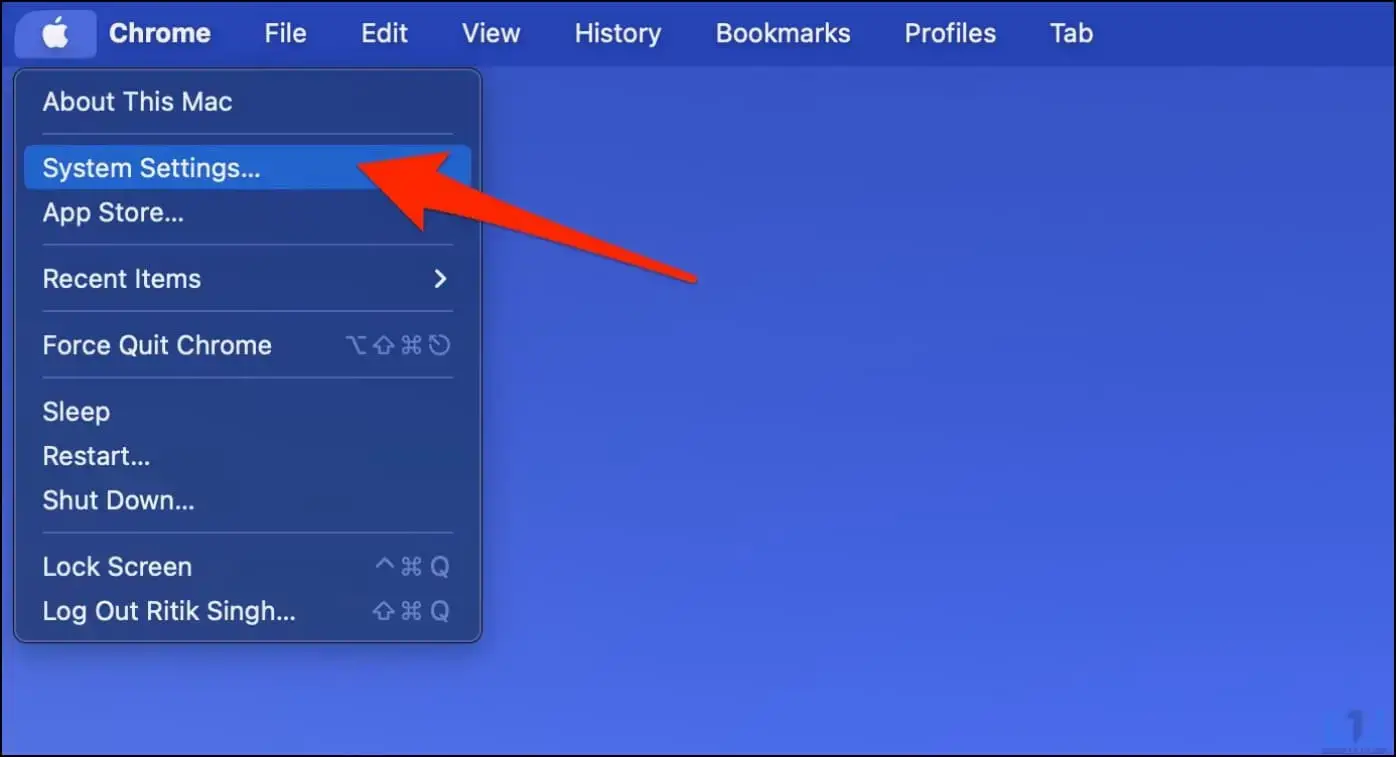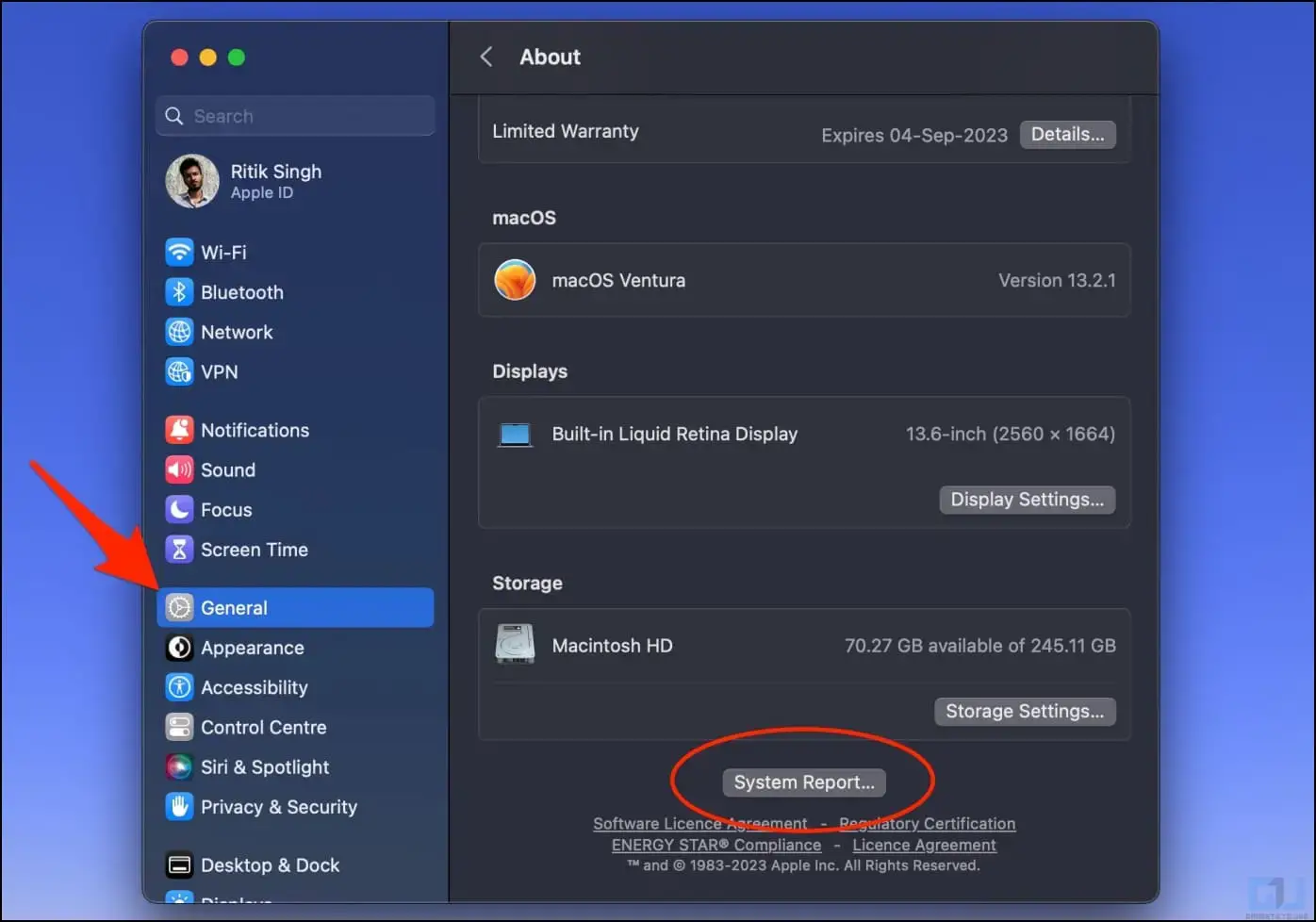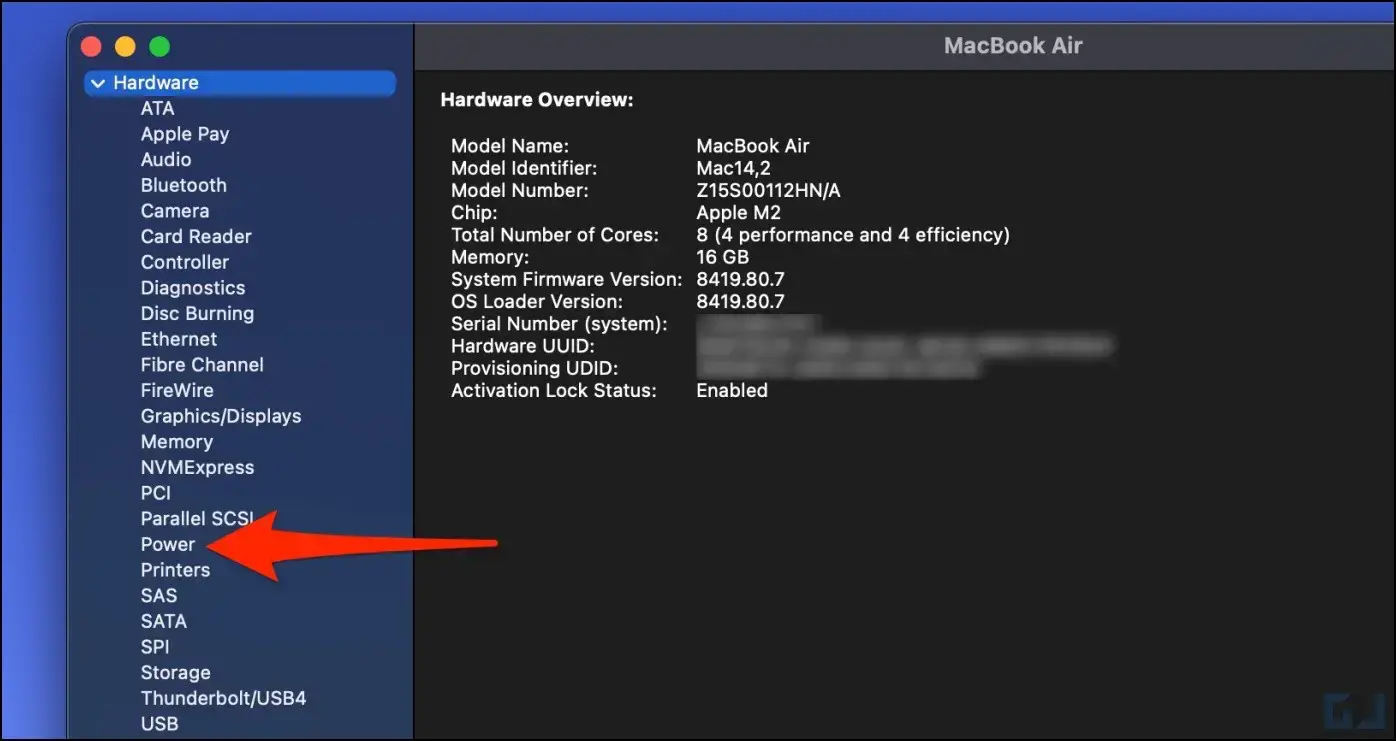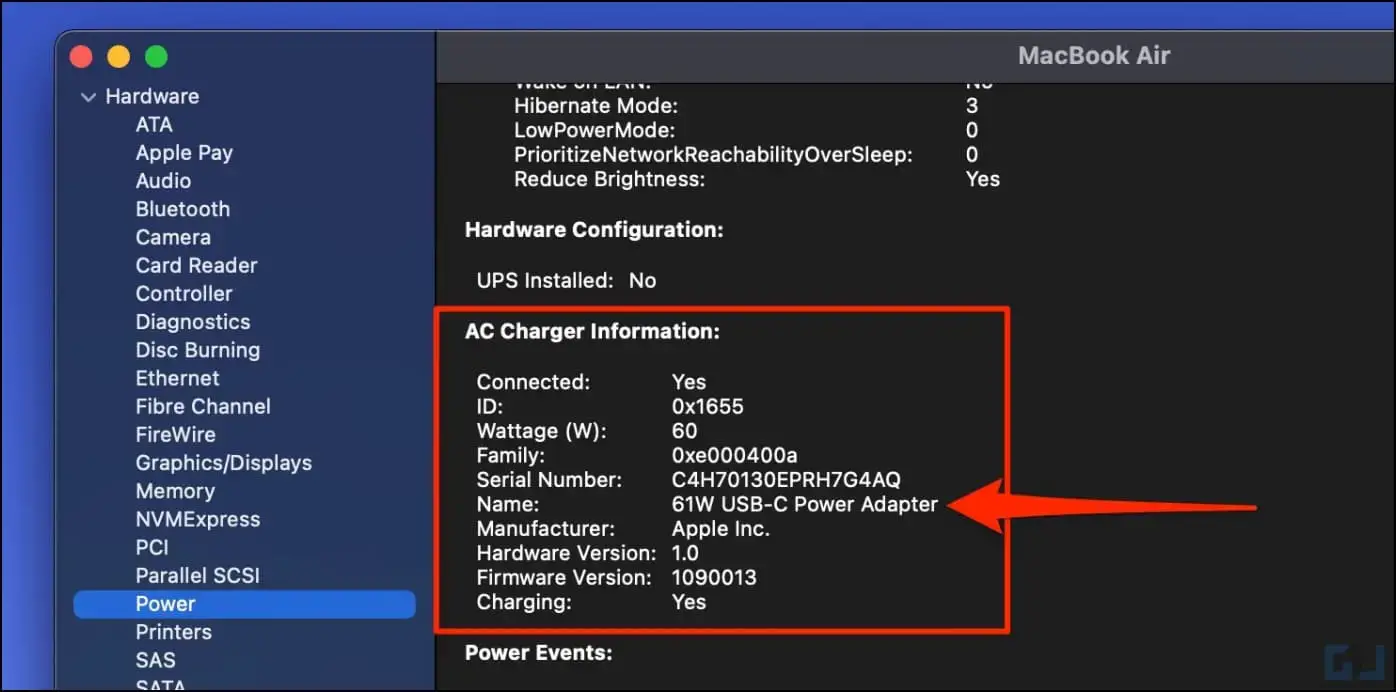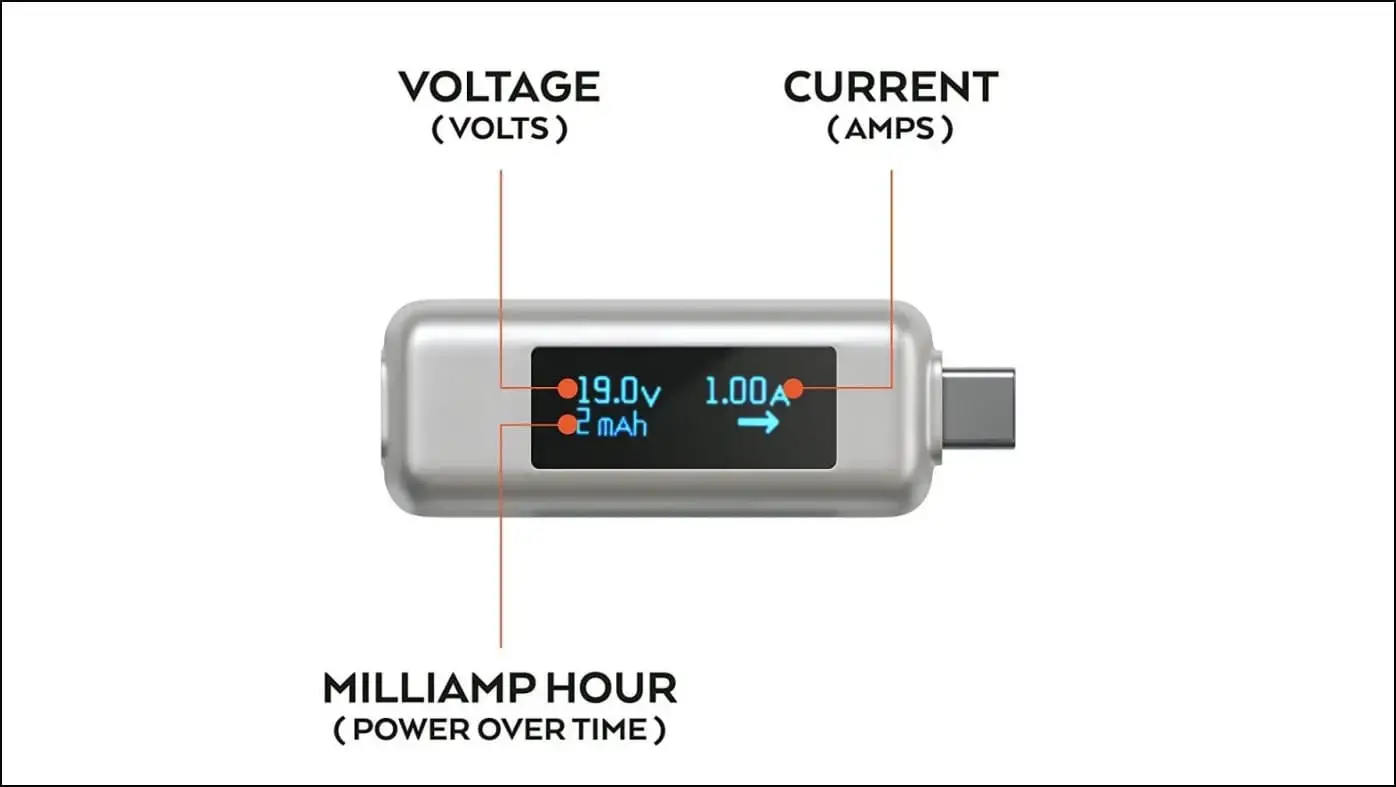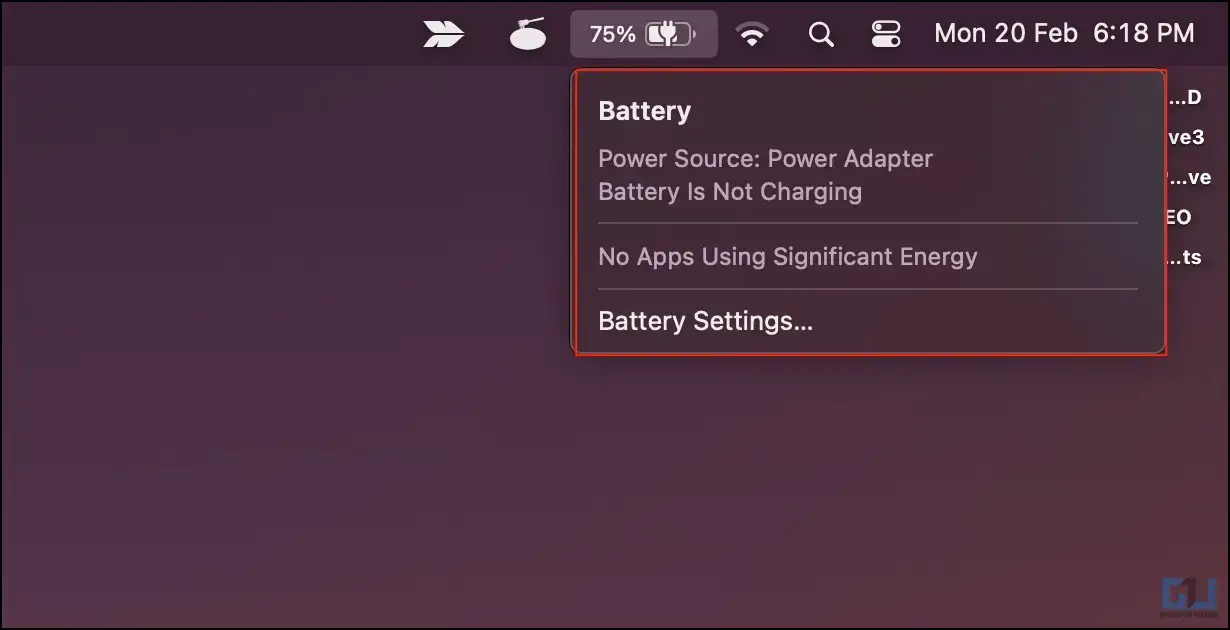2 manieren om de laadsnelheid op MacBook Air of Pro te controleren
Laadt uw MacBook langzaam of helemaal niet op? Of wil je gewoon weten of de PD-adapter de Mac snel genoeg oplaadt? Hoe eenvoudig het ook is om de oplaadcyclus van de batterij te controleren, het bepalen van de oplaadsnelheid op een MacBook kan lastig zijn. Maar maak je geen zorgen, want we zijn hier met twee werkmethoden om de laadsnelheid en het vermogen van je MacBook Air of Pro te controleren.
Hoe controleer je de laadsnelheid van je MacBook?
MacBooks worden aangedreven door oplaadbare lithium-ioncellen die in hun chassis zijn verpakt. En net als elk ander op batterijen werkend apparaat, behandelen MacBooks alle veelvoorkomende problemen, zoals de machine die niet oplaadt, te langzaam oplaadt of zich vreemd gedraagt wanneer deze is aangesloten.
Een eenvoudigere manier om het probleem op te lossen (en tegelijkertijd te controleren of de oplader goed werkt) is door het laadvermogen te vinden. Hieronder staan twee handige manieren om de laadsnelheid van een MacBook te controleren. De gids werkt voor alle M1- en M2-siliciummachines van Intel of Apple.
Zoek de oplaadsnelheid van de MacBook met behulp van systeemrapport
1. Klik op het Apple-logo in de linkerbovenhoek. Selecteer systeem Parameters uit de opties die verschijnen.
2. pers General vanuit de zijbalk aan de linkerkant.
3. Scroll naar beneden en klik op systeem Verslag.
4. Sous Hardware selecteer kracht vanuit de zijbalk aan de linkerkant.
5. Blader op dit scherm omlaag naar AC-oplader informatie.
6. Hier zie je of de MacBook aan het opladen is en wat het huidige laadvermogen of de snelheid is. Het zal ook de naam van de oplader en de fabrikant (indien beschikbaar) weergeven.
Ik gebruik bijvoorbeeld de officiële 67W-adapter om de MacBook Air M2 op te laden, die 67W aan stroom levert.
Hoger vermogen betekent dat uw MacBook sneller oplaadt. Houd er echter rekening mee dat dit afhankelijk is van het maximale vermogen van de oplaadadapter. De recente MacBook Air M2 en 14-inch en 16-inch MacBook Pro (2021 en nieuwer) ondersteunen snelladen tot 140 W.
Controleer het laadvermogen met een USB-C-stroommeter
Een andere manier is om speciale USB-C-stroommeters te gebruiken die kunnen worden aangesloten als bemiddelaar tussen de oplaadkabel en de oplaadpoort van je Mac. Deze kleine dongles vertellen je in realtime de stroom en spanning van de USB-C-stroombron. Sommige tonen ook de hoeveelheid energie die door de verbinding wordt overgedragen.
Je kunt ze niet alleen gebruiken om de oplaadsnelheid van je MacBook te controleren, maar ook om te bepalen of de aangesloten adapter veilig is in gebruik en de hardware niet beschadigt.
Hier zijn enkele van de USB-C-stroommeters die we aanbevelen:
Hoe weet ik of de lichtnetadapter de Mac oplaadt of niet?
Druk op je Mac op de Batterijpictogram rechts van de bovenste menubalk. Hier ziet u de batterij-informatie naast een van de volgende berichten:
- « Voedingsbron: batterij« - MacBook is niet aangesloten op een oplader.
- « Voedingsbron: wisselstroomadapter | De batterij laadt niet op“- De machine wordt momenteel gevoed door de aangesloten adapter. Het geleverde vermogen is echter te laag om de machine op te laden. De accu mag ook 100% opgeladen zijn.
- « Voedingsbron: wisselstroomadapter | De batterij wordt opgeladen“- Alles werkt normaal. Je MacBook wordt gevoed door de adapter en laadt tegelijkertijd de batterij op.
Hoe een MacBook te repareren die is aangesloten, maar de batterij laadt niet op?
Als je de "Stroombron: AC-adapter, batterij laadt niet op" bericht in de batterijmenubalk, levert de adapter mogelijk niet genoeg stroom. Dit kan meestal gebeuren wanneer u uw iPhone/iPad-oplader of een PD-oplader met laag vermogen (18 of 20 W) gebruikt om uw MacBook op te laden.
In dit geval kun je de MacBook het beste opladen door hem uit te zetten en aangesloten te laten. Wanneer de machine is ingeschakeld, wordt er een grote hoeveelheid energie verbruikt om het systeem draaiende te houden. En aangezien de uitvoer van de adapter niet kan overeenkomen, blijft de machine vastzitten op hetzelfde percentage of laadt hij langzaam op.
Wanneer u het apparaat uitschakelt terwijl het is aangesloten, wordt alle stroom gebruikt om de batterij op te laden. En hoewel het nog lang zal duren met zo'n lage input, laadt de MacBook in ieder geval goed op.
pak
Zo check je de laadsnelheid of het vermogen van je MacBook met of zonder meter. Bovendien hebben we ook uitgelegd waarom Mac niet oplaadt ondanks dat hij op de adapter is aangesloten. Als u nog steeds twijfels of vragen heeft, aarzel dan niet om contact met ons op te nemen via de opmerkingen. Blijf op de hoogte voor meer tips en trucs.
Ontdek nog meer vergelijkingen, beoordelingen en producttests, evenals tips en trucs op neuf.tv